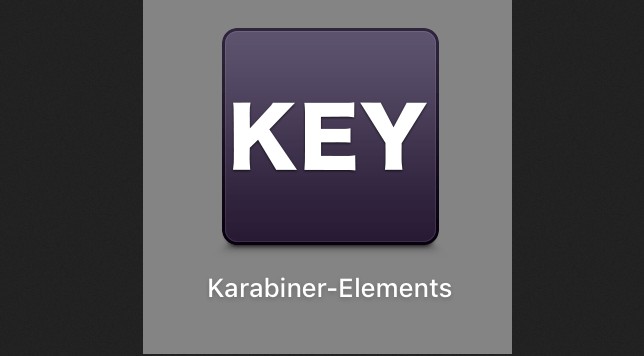用Karabiner Elements实现Mac键盘与Win键盘对应
发布时间:2019-04-20 12:47:01编辑:下1个好软件
对于在Windows电脑上装了黑苹果或者虚拟机的朋友,Mac和Windows的键盘布局不一样可能会让你觉得不适应,为了方便自己两个系统键盘使用习惯一致,可以通过修改Mac键盘映射来实现功能。
修改苹果Mac键盘映射方法有两种
方法一,Mac系统自带的修饰键功能。
“系统偏好设置”-“键盘”-再点击“修饰键”,自己在弹出的设置里面把Control和Command这两个键位互相替换一下就可以了。
方法二,借助Karabiner Elements软件实现更丰富的键位替换
方法一只能实现4个基本按键的替换,通常就只能替换WIN和CTRL键,如果你键盘有更多的按键要替换,就需要借助Karabiner Elements这款软件了,Karabiner Elements使用教程如下:

安装Karabiner Elements的过程中会弹出系统扩展已被阻止的提示,点击打开安全偏好设置。

选择允许

然后跟着步骤进行键盘识别。

然后自己在设置里面添加要替换的键盘按键就行了,From key是原按键,To key是要替换成什么按键。
完整的键盘对应可以参见下图。

相关资讯
-
1
 穿书女配黑化后,师尊总是混吃混喝完整版在线阅读(主角余悠悠顾言)
穿书女配黑化后,师尊总是混吃混喝完整版在线阅读(主角余悠悠顾言)2025-02-25
-
2
穿书女配黑化后,师尊总是混吃混喝by大力出不了奇迹 余悠悠顾言免费阅读
-
3
穿书女配黑化后,师尊总是混吃混喝by大力出不了奇迹 余悠悠顾言免费阅读
-
4
(完整版未删节)小说穿书女配黑化后,师尊总是混吃混喝 第十章 哇!金色传说
-
5
我只想种田,可徒弟非劝我修炼完整版在线阅读(主角敖凡青云子)
-
6
爱吃辣的小子《我只想种田,可徒弟非劝我修炼》在线阅读
-
7
小说我只想种田,可徒弟非劝我修炼在线阅读
-
8
小说我只想种田,可徒弟非劝我修炼全本阅读
-
9
小说我只想种田,可徒弟非劝我修炼全本阅读
-
10
【新书】《我只想种田,可徒弟非劝我修炼》主角敖凡青云子全文全章节小说阅读